Power Automate Desktop(PAD)の「ループ条件」の使い方について解説します。
はじめに
PADの「ループ条件」は、指定された条件が真である限り、そのブロックを繰り返し処理するという部品です。
「ループ条件」は、「Loop」と「For each」(繰り返し処理)の中に追加することができます。このいずれかをフローに追加しておく必要があります。
それぞれの使い方は、以下記事をご参照ください。
PADの「ループ条件」の使い方
PADの繰り返し処理内に、「ループを抜ける」アクションを追加します。
追加するアクション
ループ条件
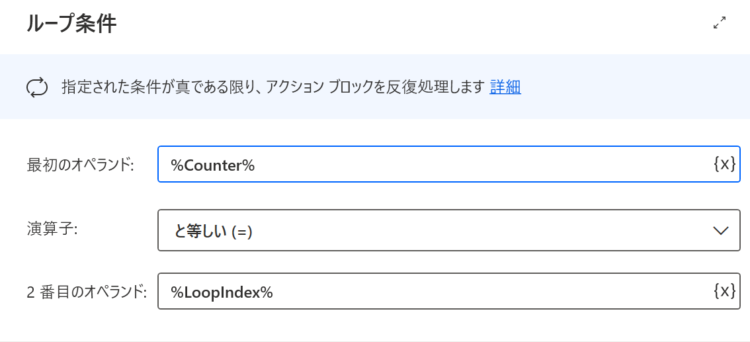
「最初のオペランド」と「2番目のオペランド」を指定した演算子で比較して、条件に当てはまる場合のみ「ループ条件」の中の処理が実行されます。
演算子には以下が存在します。
- 等しい(=)
- 等しくない(<>)
- より大きい(>)
- より小さい(<)
- 以上である(≧)
- 以下である(≦)
無限ループにならないよう注意
「1=1」のような、絶対に条件が真になる内容にしてしまうと、無限ループになってしまいます。
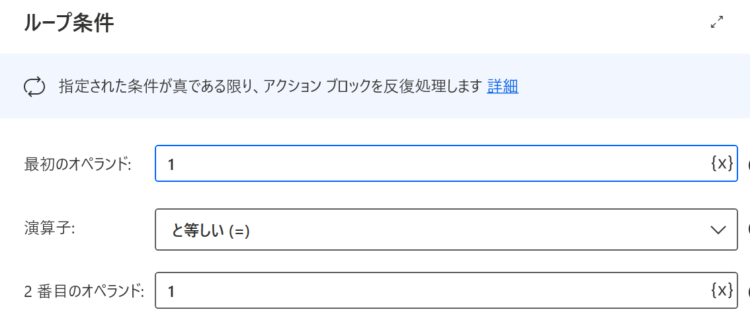
少なくとも片方のオペランドには値が変化する変数を指定して、無限ループが発生しないよう注意してください。
「ループ条件」を使った例
以下は「ループ条件」を使ったサンプルフローです。
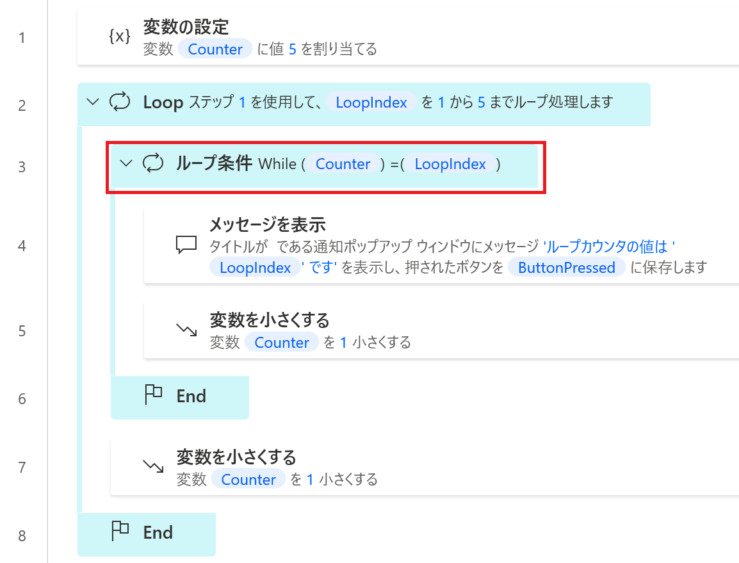
ループの外で作成された Counter という変数と、ループカウンタである LoopIndex の値が等しい場合のみ、「ループ条件」内の処理が実行されます。
(ぶっちゃけ、同じことを If を使っても実現できますが・・・)
まとめ
今回は、Power Automate Desktop(PAD)の「ループ条件」の使い方について解説しました。
当ブログでは、Power Automate、Power Automate Desktopに関する記事を他にも投稿しています。もし、「このようなことが知りたい」「こんなフローの作り方が知りたい」等ございましたら、問い合わせやコメントからお気軽にご連絡ください。
¥912 (2025/10/30 08:12時点 | Amazon調べ)
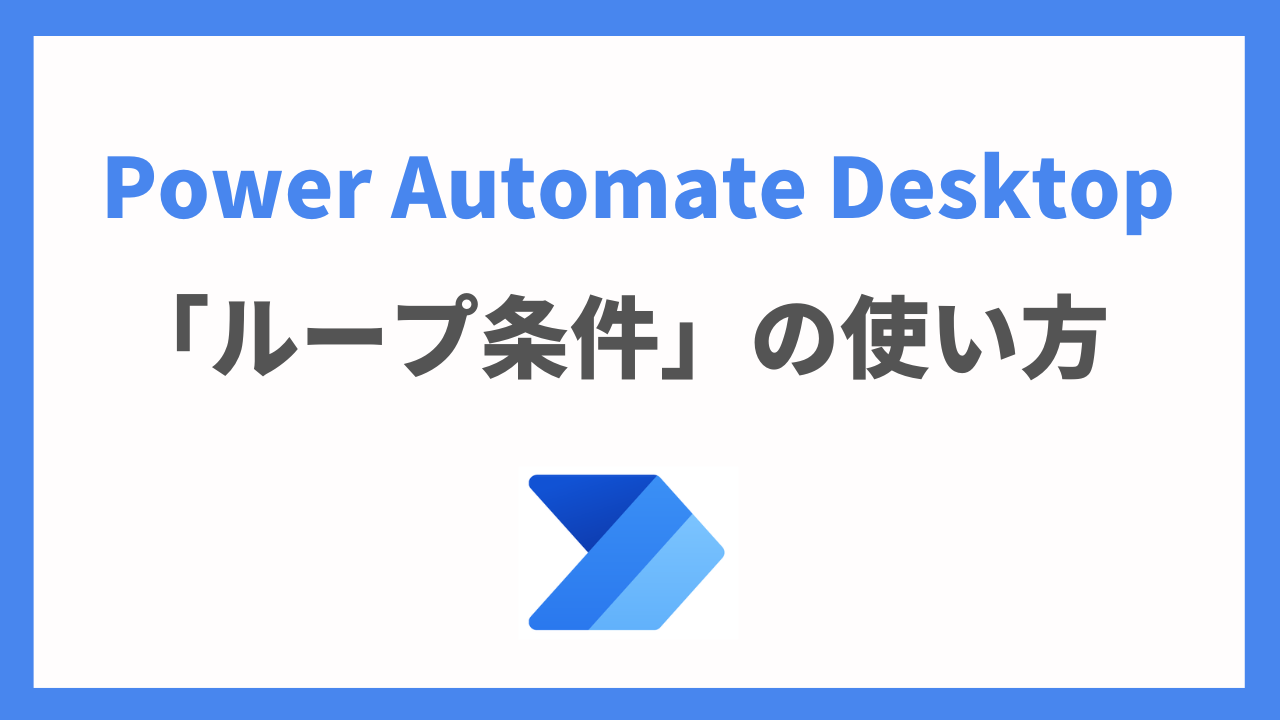

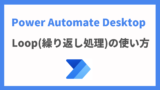




コメント